突破校园网限制的WIFI建立教程
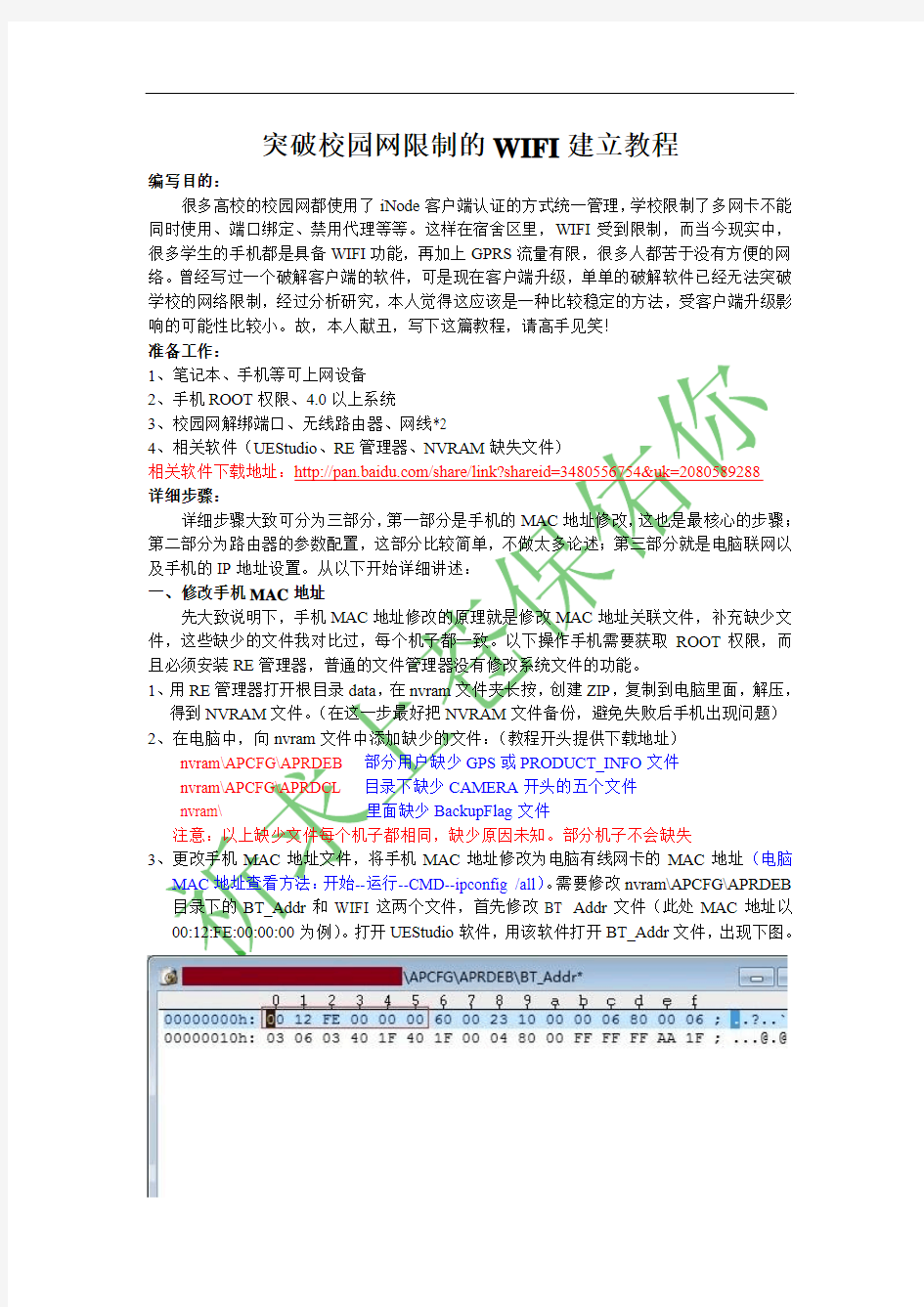
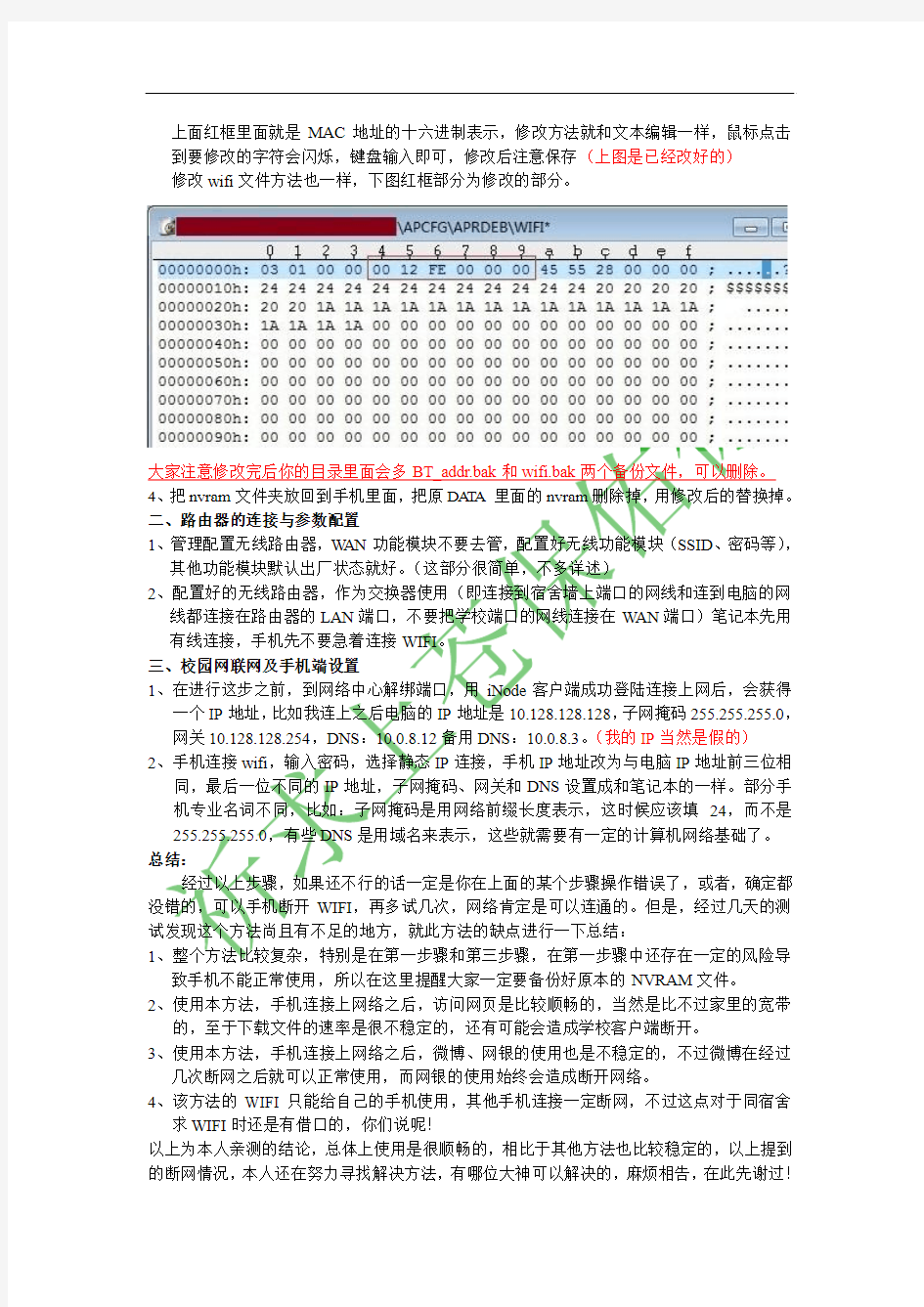
突破校园网限制的WIFI建立教程
编写目的:
很多高校的校园网都使用了iNode客户端认证的方式统一管理,学校限制了多网卡不能同时使用、端口绑定、禁用代理等等。这样在宿舍区里,WIFI受到限制,而当今现实中,很多学生的手机都是具备WIFI功能,再加上GPRS流量有限,很多人都苦于没有方便的网络。曾经写过一个破解客户端的软件,可是现在客户端升级,单单的破解软件已经无法突破学校的网络限制,经过分析研究,本人觉得这应该是一种比较稳定的方法,受客户端升级影响的可能性比较小。故,本人献丑,写下这篇教程,请高手见笑!
准备工作:
1、笔记本、手机等可上网设备
2、手机ROOT权限、4.0以上系统
3、校园网解绑端口、无线路由器、网线*2
4、相关软件(UEStudio、RE管理器、NVRAM缺失文件)
相关软件下载地址:https://www.360docs.net/doc/6c7390024.html,/share/link?shareid=3480556754&uk=2080589288
详细步骤:
详细步骤大致可分为三部分,第一部分是手机的MAC地址修改,这也是最核心的步骤;第二部分为路由器的参数配置,这部分比较简单,不做太多论述;第三部分就是电脑联网以及手机的IP地址设置。从以下开始详细讲述:
一、修改手机MAC地址
先大致说明下,手机MAC地址修改的原理就是修改MAC地址关联文件,补充缺少文件,这些缺少的文件我对比过,每个机子都一致。以下操作手机需要获取ROOT权限,而且必须安装RE管理器,普通的文件管理器没有修改系统文件的功能。
1、用RE管理器打开根目录data,在nvram文件夹长按,创建ZIP,复制到电脑里面,解压,
得到NVRAM文件。(在这一步最好把NVRAM文件备份,避免失败后手机出现问题)2、在电脑中,向nvram文件中添加缺少的文件:(教程开头提供下载地址)
nvram\APCFG\APRDEB 部分用户缺少GPS或PRODUCT_INFO文件
nvram\APCFG\APRDCL 目录下缺少CAMERA开头的五个文件
nvram\ 里面缺少BackupFlag文件
注意:以上缺少文件每个机子都相同,缺少原因未知。部分机子不会缺失
3、更改手机MAC地址文件,将手机MAC地址修改为电脑有线网卡的MAC地址(电脑
MAC地址查看方法:开始--运行--CMD--ipconfig /all)。需要修改nvram\APCFG\APRDEB 目录下的BT_Addr和WIFI这两个文件,首先修改BT Addr文件(此处MAC地址以00:12:FE:00:00:00为例)。打开UEStudio软件,用该软件打开BT_Addr文件,出现下图。
上面红框里面就是MAC地址的十六进制表示,修改方法就和文本编辑一样,鼠标点击到要修改的字符会闪烁,键盘输入即可,修改后注意保存(上图是已经改好的)
修改wifi文件方法也一样,下图红框部分为修改的部分。
大家注意修改完后你的目录里面会多BT_addr.bak和wifi.bak两个备份文件,可以删除。
4、把nvram文件夹放回到手机里面,把原DATA里面的nvram删除掉,用修改后的替换掉。
二、路由器的连接与参数配置
1、管理配置无线路由器,WAN功能模块不要去管,配置好无线功能模块(SSID、密码等),
其他功能模块默认出厂状态就好。(这部分很简单,不多详述)
2、配置好的无线路由器,作为交换器使用(即连接到宿舍墙上端口的网线和连到电脑的网
线都连接在路由器的LAN端口,不要把学校端口的网线连接在W AN端口)笔记本先用有线连接,手机先不要急着连接WIFI。
三、校园网联网及手机端设置
1、在进行这步之前,到网络中心解绑端口,用iNode客户端成功登陆连接上网后,会获得
一个IP地址,比如我连上之后电脑的IP地址是10.128.128.128,子网掩码255.255.255.0,网关10.128.128.254,DNS:10.0.8.12备用DNS:10.0.8.3。(我的IP当然是假的)
2、手机连接wifi,输入密码,选择静态IP连接,手机IP地址改为与电脑IP地址前三位相
同,最后一位不同的IP地址,子网掩码、网关和DNS设置成和笔记本的一样。部分手机专业名词不同,比如:子网掩码是用网络前缀长度表示,这时候应该填24,而不是255.255.255.0,有些DNS是用域名来表示,这些就需要有一定的计算机网络基础了。
总结:
经过以上步骤,如果还不行的话一定是你在上面的某个步骤操作错误了,或者,确定都没错的,可以手机断开WIFI,再多试几次,网络肯定是可以连通的。但是,经过几天的测试发现这个方法尚且有不足的地方,就此方法的缺点进行一下总结:
1、整个方法比较复杂,特别是在第一步骤和第三步骤,在第一步骤中还存在一定的风险导
致手机不能正常使用,所以在这里提醒大家一定要备份好原本的NVRAM文件。
2、使用本方法,手机连接上网络之后,访问网页是比较顺畅的,当然是比不过家里的宽带
的,至于下载文件的速率是很不稳定的,还有可能会造成学校客户端断开。
3、使用本方法,手机连接上网络之后,微博、网银的使用也是不稳定的,不过微博在经过
几次断网之后就可以正常使用,而网银的使用始终会造成断开网络。
4、该方法的WIFI只能给自己的手机使用,其他手机连接一定断网,不过这点对于同宿舍
求WIFI时还是有借口的,你们说呢!
以上为本人亲测的结论,总体上使用是很顺畅的,相比于其他方法也比较稳定的,以上提到的断网情况,本人还在努力寻找解决方法,有哪位大神可以解决的,麻烦相告,在此先谢过!
校园网无线架构基本方案
校园网无线架构基 本方案
校园网无线架构基本方案 1.无线校园网的背景 随着现代通信技术的飞速发展,无线网络的应用也越来越广泛,基于计算机局域网技术的无线校园网逐渐得到了广泛应用。无线校园网是计算机网络与无线通信技术结合的产物,它不受电缆的限制,而且可移动、可满足各类便携设备入网的要求,实现计算机无线网的接入、图文传输、电子邮件收发、网络教学、移动办公等多种功能.无线校园网具备的灵活性满足了师生们在一定空旷区域内实现移动办公学习的需求,更适用于图书馆、会议中心和学生的开放式自习室等空间大、移动用户多、不宜布设线缆的场所,从而弥补了有线网络在提供完善数据服务方面的不足。 基于信息技术的研究成果和信息化进程加快的现状,信息电子化交换和信息资源共享已成为当今各行各业的基本需求。各院校在大力建设有线网络的同时,也日益关注无线网络在校园的应用。 近几年来,有线网络建设、运行和维护的实践表明,很多学校只在部分区域接入网络,而无法顾及所有区域;学校经费紧张的现状导致布置网线的教室、图书馆数量有限;有些具有历史意义的学校建筑物不适合钻孔布线;拥有多个校区的学校在校区间联网成本较高等。那么,在不宜进行网络布线的场馆该如何联网呢?在教室、实验室等场合如何突破网络节点限制,现多人同时上网呢?这些传统有线校园网的“网络盲点”问题,与师生员工“随
时随地获取信息”的新需求之间的矛盾如今将能够经过无线网络技术轻松解决。 2.无线网络技术与校园网的概述 2.1无线网络技术的概述 无线网络技术涵盖的范围很广,既包括允许用户建立远距离无线连接的全球语音和数据网络,也包括为近距离无线连接进行优化的红外线技术及射频技术。一般见于无线网络的设备包括便携式计算机、台式计算机、手持计算机、个人数字助理(PDA)、移动电话、笔式计算机和寻呼机。无线技术用于多种实际用途。例如,手机用户能够使用移动电话查看电子邮件。使用便携式计算机的旅客能够经过安装在机场、火车站和其它公共场所的基站连接到Internet。在家中,用户能够连接桌面设备来同步数据和发送文件。 2.2无线校园网的概述 无线校园网,就是经过无线局域网(Wireless Local Area Network,简称WLAN)技术,在校园中建立的无缝无线通讯网络,使校园的每个角落都处在网络中,形成真正意义上的校园网。 无法满足学校师生随时随地共享教育网络资源的需要。无线校园网正是顺应了教育信息化建设的前进步伐,蓬勃发展起来的。 3.需求分析
破解无线wifi图文教程
破解无线wifi图文教程 嘿,有搜到身边的无线WIFI吗?想没用又没密码,我要教你怎么“借”用一下!哈! 准备好工具: 1.电脑一台. 2.无线接收器一个; 3.VM虚拟机(软件); 4.cdlinux系统镜像(软件)这两种百度一下就可以了!(注意,破解的是WPA WAP2加密的信号!不是100%破解,看人品) 在WINDOWS平台下安装VM虚拟机(虚拟机主要是方便与WIN切换). 由于VM虚拟机安装都是步骤傻瓜式安装,这里不截图了,但安装过程中有些版本会跳出安装插件这类,比如USB识别一定要安上,不然虚拟机会认不到无线网卡,我用这个版本就有这个,如图一般选一键全部安装再,再安装上USB设备项,内置无线网卡没用过,应该不用USB这一项… 虚拟机安装好之后,运行如下图,不同的版本界面会有些变化,但虚拟机版本只是 个托,我们要的是破解结果..
1.1 这时就需要虚拟一个破解系统就是CDlinuX.破解过程将在这个系统里面进行! 1.2 点击新建虚拟机-(如下步骤图)
通常架设设置到启动到虚拟系统界面一般20秒左右!
好了!现在是破解正题了!通常是以两种破解方式,分别是跑包法跟PIN法 1.跑包法只能在客户端在线的时候才可以(即上图的在线客户端),而且通常只能跑简单密码,比如123456798.生日,电话之类(这个也要基本你的密码本,一般CDLINUX里面有附带密码字典,可以网下载生成包,生成的容量大得吓人,因为以8位开始,可以由数字,字母,符号随机复数生成,我试过只点一部分参数,生成大概好几十亿的数据量,容量就高达8000G)别说时间,单是容量我就坑住了...跑包这人挂了说不定还没跑完!下面为例图! 选中有线的客户端后,点启动,会有后台在扫描对方面的握手包(握手包不一定会得到,取决于对方在用这个无线信号时产生的数据量而定,时间长短不一,有时十多秒就可以得到,有时跑几小时也是失败的!) 握手包得到后,会自动弹出用字典跑密码,YES。 选择YES之后会弹出自带的字典目录,一般以TXT为文件,确定!
无线网抓包教程
收集 2008-07-08 12:50 对于一般的用户而言,破解邻居的无线局域网密码有一定的困难,当然,使用搜索也可以搜到具体的方法与步骤。我也是初学者,以下是我整理出来的东西。有兴趣的可以看一下。 以下所使用的方法都是在Xp平台上测试的。 事先得说明,使用破解的先决条件是你必须要有要有一张airodump软件所支持的网卡,所支持网卡可以上网查一下(https://www.360docs.net/doc/6c7390024.html,/support/downloads/drivers) 常用可支持网卡: ATHEROS 5212A、BROADCOM 430XMP、Cisco AIR-CB21AG、NEC WL54SC TP-LINK系列:TL-WN550G TL-WN551G TL-WN510G TLWN610G TL-WN650G TL-WN65G 芯片系列:AR5001, AR5002, AR5004, AR5005 and AR5006 1.打开Network Stumbler软件查看信号所在频道,如图为频道:11(这个是我们抓包前要知道的) 2.打开airodump进行抓包,图片以下->后面参数分别是 9 s ->9(相应无线网卡前的序号) ->a(输入o或者a选择网卡模式) ->11(无线信号的频道) ->03(抓包生成文件名,可以随便输入) ->N(是否只检测WEP加密数据包) 回车确定进行抓包
packets值为300000以上按CTRL+C结束就可以了(抓包时间要看别人无线数据了,如果对方在下载东西的话,15分内可以抓完包。值是根据密码破解难度,如果密码很简单的话,5W就可以破解出了。) 然后会在目录下生成两个文件分别为03.CAP和03.TXT
校园网WIFI热点(最简单方法设置方法)
要做WIFI热点,需要系统的支持,一般情况下Win7会比较简单一些。其它系统暂时没有测试过。 具体可以参考: 将win7电脑变身WiFi热点,让手机、笔记本共享上网 用win7建立无线局域网,可以共享上网可以局域网游戏。 开启windows 7的隐藏功能:虚拟WiFi和SoftAP(即虚拟无线AP),就可以让电脑变成无线路由器,实现共享上网,节省网费和路由器购买费。宏碁、惠普笔记本和诺基亚N97mini 亲测通过。 以操作系统为win7的笔记本或装有无线网卡的台式机作为主机。 主机设置如下: 1、以管理员身份运行命令提示符: 快捷键win+R→输入cmd→回车 2、启用并设定虚拟WiFi网卡: 运行命令:netsh wlan set hostednetwork mode=allow ssid=wondeful key=ainiyiwannian222 此命令有三个参数,mode:是否启用虚拟WiFi网卡,改为disallow则为禁用。 ssid:无线网名称,最好用英文(以wuminPC为例)。 key:无线网密码,八个以上字符(以wuminWiFi为例)。 以上三个参数可以单独使用,例如只使用mode=disallow可以直接禁用虚拟Wifi网卡。 开启成功后,网络连接中会多出一个网卡为“Microsoft Virtual WiFi Miniport Adapter”的无线连接2,为方便起见,将其重命名为虚拟WiFi。若没有,只需更新无线网卡驱动就OK了。 3、设置Internet连接共享: 在“网络连接”窗口中,右键单击已连接到Internet的网络连接,选择“属性”→“共享”,勾上“允许其他······连接(N)”并选择“虚拟WiFi”。 确定之后,提供共享的网卡图标旁会出现“共享的”字样,表示“宽带连接”已共享至“虚拟WiFi”。 4、开启无线网络: 继续在命令提示符中运行:netsh wlan start hostednetwork (将start改为stop即可关闭该无线网,以后开机后要启用该无线网只需再次运行此命令即可) 至此,虚拟WiFi的红叉叉消失,WiFi基站已组建好,主机设置完毕。笔记本、带WiFi模块的手机等子机搜索到无线网络wuminPC,输入密码wuminWiFi,就能共享上网啦! 附:显示无线网络信息命令:netsh wlan show hostednetwork 虚拟无线AP发射的WLAN是802.11g标准,带宽为54Mbps。
校园网客户端使用说明
附件: 校园网客户端使用说明 目录 一、电脑客户端安装说明 (2) 1.选择上网方式-有线、无线:选择完成下面其中一步即可。 (2) 2.打开非校内网页:如百度(https://www.360docs.net/doc/6c7390024.html,) (2) 3.在http://172.16.94.34页面点击下载对应系统的客户端 (3) 4.安装客户端 (3) 二、登陆客户端:学号/手机号/工号+@xnzf1(最后一位是数字1) (4) 三、关于充值缴费:请打开自服务系统 (5) 四、安卓手机或者安卓平板安装客户端说明: (7) 1.连接上无线网络: (7) 2.安装安卓客户端:点击安装客户端,并信任程序! (8) 3.登陆客户端: (8) 五、苹果手机或者苹果平板客户端安装说明: (8) 1.连接上无线网络: (8) 2.安装苹果客户端:点击安装客户端,并信任程序! (9) 3.登陆客户端: (9) 六、常见故障解决办法 (10) 任何问题,请先按如下步骤处理,如果不行,在按对应问题根据以下解决方法解决 10 系统未准备好,请检查网络连通性。 (10) 弹出提示:发现您正在使用以下代理软件: (10) 弹出提示:发现您修改了网卡MAC地址。 (11) 登陆后,一直处于正在登陆状态,无法成功登陆。然后提示“连接认证服务器超时”。 14 客户端页面无法自动显示,通知栏出现两个客户端图标(一个彩色一个黑白)。 15 弹出提示:https://www.360docs.net/doc/6c7390024.html,运行环境初始化失败105。 (15) 能登上客户端,但是打不开网页! (15) Win客户端提示“找不到drcomfigure文件” (16) 经常掉线,但无任何提示 (16) 七、校园网使用路由器设置方法 (16) 关闭路由功能(AP模式) (16) 关闭DHCP服务器 (16) 设置路由器信号名称、连接密码 (16) 举例:设置无线路由器方法 (16)
东南大学-校园网用户客户端配置手册下载
东南大学 网络接入客户端配置手册 2011.1(版) 说明:本文档适用于在校园内上网的用户进行网络设置时的参考。由于网络技术的不断发展,校园网络的设置也在不断的变化中,敬请用户随时关注本手册的更新版 本文档的示例只涉及目前最常用的windows XP和windows 7 的设置,其他系统的详细设置请参考https://www.360docs.net/doc/6c7390024.html,上的“常用设置”菜单提供的说明。 设置步骤: 第一步校园网络连接配置(以访问校园网资源)根据您的电脑系统接入网络的方式(有线和无线)进行设置,正确设置系统的“本地连接”或“无线连接”就能访问校园网提供的各种资源(主要的资源将逐步集成到数字化校园信息门户https://www.360docs.net/doc/6c7390024.html,),这一步也是访问internet的基础。详见:附1 第二步设置宽带连接(以通过校园网访问internet) 目前校园网用户可使用两种连接方式(Bras和PPPoE)中的任一种接入internet。详见:附2 。PPPoE宽带连接的配置详见:附2-1 。Bras宽带连接的配置详见:附2-2 注意:使用宽带连接的用户必须具有校园网账户,并确保启动宽带连接(Bras或PPPoE)前,账户处于正常可用状态。第三步运行BrasHelp BrasHelp是用来设置校内路由的小软件,校园内使用宽带连
接访问internet的用户必须至少运行(设置) BrasHelp一次。 详见:附3 ================================================== 附1:校园网连接配置详述 1. 有线接入设置 校园内使用有线接入校园网的电脑根据上网地点的不同有设置“固定IP地址”和设置“自动获取IP地址”两种: 。需要设置“固定IP地址”的上网地点: 九龙湖校区、丁家桥校区、四牌楼校区的李文正楼。 (用户如果要获得上网用的具体IP,请与所在院系或单位 的(院系)办联系) 用户根据电脑所装的操作系统进行设置。详见:附1-1。需要设置“自动获取IP地址”的上网地点: 四牌楼校区(李文正楼除外) 用户根据电脑所装的操作系统进行设置。详见:附1-2 注意:正确设置后,用户以后只要启动电脑,就已连到校园网络 2. 无线接入设置 校园内可以使用无线接入校园网的上网地点的有: 九龙湖校区:教1~教8,图书馆 四牌楼校区:东南院,中山院,图书馆 丁家桥校区:教学楼,图书馆 用户根据电脑所装的操作系统进行设置。详见:附1-3
校园无线网络设计方案
潍坊学院计算机工程学院 课程设计说明书 课程名称:网络系统集成综合设计 设计项目:无线校园网方案设计 学生姓名:潘彬彬 学号: 专业:网络工程 班级:2011级2班 指导教师:赵艳杰 2014 年9 月 一、任务与具体要求 设计一套较为完整的无线网络,以满足学校师生教学、办公、娱乐以及无线应急等项目。 二、设计说明书包括的内容 1、需求分析 2、无线网络的具体设计与实现 3、网络安全防护措施 三、应完成的图纸 四、评语及成绩 指导教师(签字)_____________ ________年____月____日
目录 一、前言...................................................... 1.1概述 ............................................................................................................................................... 1.2需求分析 ....................................................................................................................................... 1.2.1建设背景............................................................................................................................. 1.2.2总体建设目标..................................................................................................................... 1.2.3具体实施目标..................................................................................................................... 1.3校园无线网在教育中的发展与应用............................................................................................ 1.3.1教学网络............................................................................................................................. 1.3.2图书馆网络......................................................................................................................... 1.3.3行政办公网络..................................................................................................................... 1.3.4教工、学生宿舍网络......................................................................................................... 1.3.5无线应急网络..................................................................................................................... 二、校园无线网的设计方案...................................... 2.1概述 ............................................................................................................................................... 2.2 WLAN 的工作机制...................................................................................................................... 2.3硬件设备的选购............................................................................................................................ 2.3.1核心交换机的选购............................................................................................................. 2.3.2 POE交换机的选购 ............................................................................................................ 2.3.3光纤收发器的选购............................................................................................................. 2.3.4服务器的选购..................................................................................................................... 2.3.5无线路由器的选购............................................................................................................. 2.4校园无线网设计分析.................................................................................................................... 2.4.1设计原则............................................................................................................................. 2.5设计方案 ....................................................................................................................................... 2.5.1主要拓朴图......................................................................................................................... 2.5.2校园无线网络的三种典型应用及解决方案..................................................................... 三、安全防范.................................................. 3.1概述 ............................................................................................................................................... 3.2无线局域网的安全认证................................................................................................................ 3.2.1开放认证............................................................................................................................. 3.2.2共享密钥认证..................................................................................................................... 3.3安全运维管理................................................................................................................................ 3.4无线安全问题及对应策略............................................................................................................ 四、结束语.................................................... 五、参考文献..................................................
大型校园网的设计完整配置
1规划背景 1.1 规划对象 七十七团中学坐落在昭苏盆地腹地,校园占地面积亩。教学、生活设施齐全,总建筑面积约万平方米。 学校为9年一贯制学校,在校生680余名。教职工100余人。 1.2 对象需求分析 该校校园网的总体建设目标是:利用先进实用的计算机技术和网络通信技术,建成覆盖全校、高速、高性能的计算机网络,实现网络在教学、管理和通信等方面的作用。具体包括以下几个方面: ?建立一个以光纤为主干、覆盖全校的宽带网,主干1000M ,100M 至桌面。需要考虑网络运行的高效、可靠、安全以及管理的方便。 ?实现校园Intranet 同第四师教育专线,Internet 的互连互通,校内可以方便快捷地访问国内外消息,以满足信息查询、通信、资源共享、远程教学等需要。 ?建立网络教学系统,提供教师备课、课间制作、多媒体演示,学生多媒体交互式学习、网络考试、自动教学评估等功能。 ?建立基于网络的教育管理及自动化办公系统,包括行政、教学教务、科研、后勤财务等系统,以满足学校管理现代化的需要。 具体功能为: (1)实现校内办公自动化,提高管理水平 (2)提供信息服务 (3)为教师提供良好的交流环境 (4) 为学生提供良好的学习环境
2网络总体规划 2.1 网络技术选择 2.1.1总体技术 从校园的建筑结构来说,一般以楼宇为单位,每个楼由多个楼层组成,整个楼可以作为一个相对独立的网络应用单元考虑,多个功能相近的楼宇形成一个建筑群。这种建筑分布结构非常适合以太网技术的应用。 首先,以太网时采用分组交换方式,一个交换机就是一个交换中心,可以很容易地组成星型或者树型的网络结构。在楼宇内部,每层楼通过一台二层交换机来连接该层信息点,整个楼用一台二层/三层交换机作为楼宇汇聚,多个楼宇再汇聚到核心骨干交换机上。楼层、楼宇、楼群与以太网的接入、汇聚、核心的树型结构有着很好的对应关系,网络结构层次清晰。 其次,传输介质也适合了建网需要。在楼宇之间采用1000M光纤,保证了骨干网络的稳定可靠,不受外界电磁环境的干扰,覆盖距离大,能够覆盖全部校园。在楼宇内部采用5类双绞线,其100M连接状态100m、10M连接状态200m的传递距离能够满足室内布线的长度要求。 最后,以太网建网能够提供性价比高的网络带宽。 2.1.2路由技术 路由协议工作在OSI参考模型的第3层,因此它的作用主要是在通信子网间路由数据包。路由器具有在网络中传递数据时选择最佳路径的能力。除了可以完成主要的路由任务,利用访问控制列表(Access Control List,ACL),路由器还可以用来完成以路由器为中心的流量控制和过滤功能。在本规划设计中,内网用户不仅通过路由器接入因特网、内网用户之间也通过3层交换机上的路由功能进行数据包交换。
校园网转WIFI路由器使用说明
校园网转WIFI路由器使用说明 注意:因为软件不断再升级中,实际情况或许会有些许不同,如果你有什么疑问请联系qq:719184289 1.克隆mac地址 因为校园网将网卡mac地址与端口账号绑定,所以为了路由器能顺利接入校园网,必须使路由器的wan(广域网)口和电脑网卡有一样的的mac。 1.1接线:将路由器的wan(广域网)口连接校园网端口,将电脑的有线网口连接到路由的剩余任意一个接口。 1.2克隆mac:将路由电源接上,并按下路由上的红色按钮开启路由,大概等上1-2分钟,打开浏览器,在地址栏输入地址:19 2.168.1.1 ,不出意外,会弹出一个要出输入账号密码的窗口类似: 在账号处输入:admin,在密码处也输入admin,点击确定后就可以进入路由器设置页面。类似如下界面:
在左边列表找到,点击高级设置,该栏目会展开,如下所示:
找到,点击mac地址设置,会出现如下界面: 有WAN的MAC地址和无线MAC地址两个条目。点击W AN对应的“克隆PC的MAC”按钮(注意:一定要用有线网卡连接路由,不能无线连接路由,否则克隆到的是无线网卡的地址),点击无线对应的“随机按钮”,之后点击右下方的保存设置按钮,等待服务重启后mac克隆就完成了 2.拨号设置 注意:在我们学校有两种交换机,一种是通用版的(采用通用加密算法),一种是学校定制版的(采用定制加密算法)普通拨号对应通用版,如果通用版拨号不能成功或成功后掉线,就要使用特殊拨号 2.1.普通拨号 找到基本设置,点击后,该栏目会展开,如下图所示: 在该栏目下包含“网络设置”,“校园网客户端”等8个条目,点击校园网客户端,会出现如下界面:
校园网PPPOE拨号上网设置流程
校园网PPPOE拨号上网设置流程 注:应用于教工公寓及行政楼的PPPOE拨号上网,下面介绍Window 7系统下的校园网拨号上网以及路由器拨号操作指南。 情况1——电脑直连拨号 1、在右下角网络的图标上单击鼠标右键,选择打开网络和共享中心。 2、打开“网络和共享中心”窗口,双击“本地连接”。(或“以太网”,二者实质是一样的) 3、打开“本地连接状态”窗口,点击“属性”按钮。
4、打开“本地连接属性”窗口,选择Internet协议版本4(TCP/IP),点击“属性”。 5、打开“Internet协议版本4(TCP/IP)属性”窗口,选择“自动获得IP 地址”和“自动获得DNS服务器地址”,点击“确定”。
6、回到“网络和共享中心”窗口,点击“设置新的连接或网络”。 7、选择“连接到Internet”,点击下一步。(若提示“您已经连接到Internet”,则点击“仍设置新连接”)
8、点击“宽带(PPPoE)(R)”。 9、输入用户自己的用户名和密码,并勾选“显示字符”、“记住此密码”、“允许其他人使用此连接”,点击“连接”。
10、连接成功即可。 情况2——路由器拨号(以TP-Link为例) 1、连接并登陆路由器,绝大多数地址为:http://192.168.1.1/ (第一次登陆账号密码可见路由器背面标识,若不知道密码,可按Reset键重置路由器。) 2、第一次进入路由器,需要设置向导。 3、选择上网方式,上网方式选择PPPoE(ADSL虚拟拨号)。
4、输入网络中心提供的账号和密码,并设置无线ID与密码。 5、若路由器不是第一次使用,则点击“WAN口设置”,选择连接类型“PPPOE 拨号”,填写账号与密码。设置完成后,查看WAN口状态,参数显示正常,则表示设置成功。
校园网登陆设置方法XP
校园网登陆设置方法 一、填写IP地址 1、windows XP系统 在电脑桌面上右键点击“网上邻居”,然后点击“属性”。 在“网络连接”对话框内选中“本地连接”,右键点击“属性”。(注意:如是笔记本或者电脑有两块以上网络适配器,确认选中的是连接校园网信息点的那一块网络适配器。) 进入“本地连接属性”对话框后,在“常规”页面中的“此连接使用下列项目(0)”中的最下找到“Internet协议(TCP/IP)”,左键双击。
按照“校园网用户登记表”上面的IP地址、子网掩码、默认网关、DNS地址填写本机IP地址,确认无误后,点击“确定”按钮。
在退回“本地连接属性”对话框后,再次点击“确定”按钮。(注意:此步骤不可省去!!) 以上是windowsXP系统的IP地址设置方法。 2、windows vista系统 在电脑桌面上右键点击“网络”,然后点击“属性”。 在弹出的“网络和共享中心”对话框内点击“管理网络连接”。(注意:如是笔记本或者电脑有两块以上网络适配器,确认选中的是连接校园网信息点的那一块网络适配器。)
进入“网络连接”对话框后,右键点击“本地连接”后点击“属性”。 在弹出的“本地连接属性”对话框中,选中“Internet 协议版本4 (TCP/IPv4)”,左键双击。
在弹出的“Internet 协议版本4(TCP/IPv4)属性”对话框中,按照“校园网用户登记表”上面的IP地址、子网掩码、默认网关、DNS地址填写本机IP地址,确认无误后,点击“确定”按钮。
在退回“本地连接属性”对话框后,再次点击“确定”按钮。(注意:此步骤不可省去!!) 二、安装客户端 双击windows VISTA版本的客户端安装程序。开始安装校园网络客户端,根据提示安装完成后。选中“是,立即重新启动计算机”后,点击“完成”按钮,计算机重新启动。(注意:重新启动这一步骤不可省去。) 三、登录设置 在计算机桌面上左键双击图标“iNode 智能客户端”, 进入“新建连接向导”对话框后,点击“新建”按钮,在弹出对话框中点击“下一步”按钮。
校园网设备配置的操作步骤
校园网设备配置的操作步骤 路由器A的配置: 1.配置路由器主机名 R e d-G i a n t>e n a b l e(注:从用户模式进入特权模式) R e d-G i a n t#c o n f i g u r e t e r m i n a l(注:从特权模式进入全局配置模式) R e d-G i a n t(c o n f i g)#h o s t n a m e A(注:将主机名配置为“A”) A(c o n f i g)# 2.配置路由器远程登陆密码 A(c o n f i g)#l i n e v t y04(注:进入路由器v t y0至v t y4虚拟终端线路模式) A(c o n f i g-l i n e)#l o g i n A(c o n f i g-l i n e)#p a s s w o r d s t a r(注:将路由器远程登陆口令设置为“s t a r”) 3.配置路由器特权模式口令 A(c o n f i g)#e n a b l e p a s s w o r d s t a r(明文方式进入) 或:A(c o n f i g)#e n a b l e s e c r e t s t a r(加密方式进入) (注:将路由器特权模式口令配置为“s t a r”) 4.为路由器各接口分配I P地址 A(c o n f i g)#i n t e r f a c e f a s t e t h e r n e t0注:进入路由器f a s t e t h e r n e t0的接口配置模式A(c o n f i g-i f)#i p a d d r e s s172.16.1.1255.255.255.0 注:设置路由器f a s t e t h e r n e t0的I P地址为172.16.1.1,对应的子网掩码为255.255.255.0 A(c o n f i g-i f)#n o s h u t(注意要打开端口,不要忘记操作) 注:手工打开物理接口。 A(c o n f i g)#i n t e r f a c e f a s t e t h e r n e t1注:进入路由器f a s t e t h e r n e t1的接口配置模式A(c o n f i g-i f)#i p a d d r e s s172.16.2.2255.255.255.0 注:设置路由器f a s t e t h e r n e t1的I P地址为172.16.2.2,对应的子网掩码为255.255.255.0注:手工打开物理接口。 测试结果 §1.查看路由器端口为u p,u p. §2.两台主机分别p i n g与其直连的路由器的F a s t e t h e r n e t口,应为通. §3.从A d m i n i s t r a t o r主机p i n g W W W服务器,结果应为通。 验证命令 1、s h o w r u n 2、s h o w c o n t r o l l e r s s0 3、s h o w i n t 4、s h o w i p i n t b r i e f 5、p i n g 6、t e l n e t 注意事项 §通过s h o w c o n t r s0来查看该端是D C E还是D T E,D C E端需要配置时钟速率,否则接口线协议为d o w n。 交换机操作 V L A N配置: §实验名称:V L A N-本交换机隔离 §实验设备:S3550-24(1台) §实验目的:通过划分P O R T V L A N实现本交换端口隔离 §实验时间:30分钟
基于校园网的无线网络设计方案
科技信息 SCIENCE&TECHNOLOGYINFORMATION2012年第35期0引言 1)基础网络接入需求 随着校园网络信息化的普及,人们越来越要求尽可能方便、快速、 移动式的使用网络,同时,随着笔记本电脑的普以及无线网卡产品的 价格逐步降低,越来越多的人拥有无线网络客户端产品,学校需要能 够使得在很多有线网络无法延伸到的场合,以及如大型教室、礼堂、会 议室、图书馆体育场馆等场所,也同样能够访问校园网络,最大程度延 伸网络半径,真正让网络渗透到校园的每个角落。 2)基于WLAN 网络的移动多媒体业务需求 移动多媒体办公需求 当在学校举行大型活动时,可以通过无线网络提供视频直播和为无线 数码相机提供即拍即传业务。 移动多媒体教学需求 随着教育教学的扩展,已有的固定课堂模式已不能满足现有学生 学习的需求,无线校园网需要能够提供广大师生任何时间、任何地点 的接入教学网络,提供课堂远程教学、师生视频交互平台、师生视频会 议等需求。 3)满足校园特点的安全和可靠性 中国石油大学校园无线网的目标是建设一个可收费的、可运营网 络,这样的定位对可靠性、安全、加密和非授权用户的控制提出了更明 确的要求: 支持精确的无线入侵、射频干扰、非法AP 定位和隔离; 支持无线频谱分析,保证校园射频层面的安全; 冗余的多服务控制保证校园复杂接入环境的安全无线接入; 同时支持端到端的网络可靠性保证技术。 4)高性能的IPv6和IPv4无线接入 现在建设高校无线网络,除了要考虑对现有IPv4网络终端的无 线接入,满足当前高校师生对无线网络的需求外;又要支持高性能的 IPv6的用户接入,以适应网络发展趋势,并保护网络投资。图1无线网络设计图 5)支持用户全网漫游 校园无线网络应支持用户全网快速、安全、无缝漫游,保证用户在园区移动过程中可以保证IP 地址不变、网络连接不间断、应用会话不间断,从而保证用户网络应用在移动中的不间断性。1无线网络方案设计 校园无线网络主要包含以下部分:无线控制器,无线访问接入点AP ,无线网管系统WCS ,用户认证系统ACS 。无线控制器和AP 是无线网完成数据转发的基础部件。在控制器加AP 的网络架构下,所有关于无线射频管理、网络安全管理等的智能处理都在控制器上集中处理,而AP 只完成空口侧数据的收发。在实际工作中,每台控制器会管理一定数量的AP ,并与每台AP 建立CAPWAP 隧道。用户数据经无线介质到达AP 后,AP 将数据封装到隧道中传送到控制器。控制器将数据解出,并根据管理员设定的安全、QoS 等管理策略,进行处理。最后经有线网络发送。图1为校园无线网络的部署架构图。校园无线网络采用瘦AP 体系结构,即采用无线控制器集中控制/管理无线AP 的方式,具体规划由以下几个部分组成:1.1无线控制器WLC 在有线校园网的核心交换北电8600上旁挂1台思科5508无线控制,无线控制器通过千兆电口分别上联到2台核心交换机上,随着校园网无线覆盖范围的扩大及关键应用往无线上的迁移,无线网络已经是校园网中重要的组成部署,为了保证无线网络高可靠性,建议后期采用1+1冗余方式或N+1方式搭建无线网络核心———即无线控制器,本次部署的无线控制器最大可管理500个无线AP ,后期随着无线AP 数量的增加,只需要扩容License 许可文件即可,无需购买任何硬件。1.2无线接入点以上WLC 无线控制系统形成了校园无线网络架构中重要的控制管理运维组件,根据中国石油大学各楼宇信息点需求和物理条件,为简单、方便、快捷地部署无线接入点设备,室内选用双频LAP1042N 802.11n 轻型无线接入点。室外采用MESH (无线网状网),轻型LAP1262,提供802.11n 双频无线覆盖。无线网络是以提供学校应用为最终目标而建设的网络平台。为了满足学校多媒体业务,包括视频、语音等方面的需求,带宽需求则是一切业务的首要基础。所以本次室内将部署cisco 支持802.11n 技术的AP ,支持在2.4G 和5G 频段下实现802.11n 技术。在802.11G 下最高可提供144M 带宽、在802.11A 下最高可提供300M 带宽,完全可以满足各种多媒体业务的需求。同时利用802.11n 技术的MIMO (多输入多输出技术)、MRC (最大合并比)、数据包聚合等技术还提供远超传统AP 的高稳定性的网络。并且在客户端不支持802.11n 的情况下也可以提供A/B/G 的接入。1.3无线网管系统WCS 为了更好的实效对于WLAN 控制器、无线接入点、无线客户端的高效统一管理,配备一套WLAN 控制系统WCS 系统软件。WCS 软件包含无线系统配置、监控和管理的基本功能(WLAN systems configuration ,monitoring and management );同时,具有无线网络规划与设计(Planning &Design)、射频管理(RF management )等高级功能。WCS 软件可管理同时室内室外无线设备,实现一体化、无边界基于校园网的无线网络设计方案 宋文文 (中国石油大学〈华东〉山东青岛266580) 【摘要】本文针对高校无线网络提出相应的无线网络设计方案,首先分析了无线网络组成,然后探讨了无线的安全设计,从技术、安全和管理上分析和设计一个高可用的校园无线网,为师生创造安全的实验、教学、办公环境。 【关键词】校园网;无线网;AP ;网路安全 The Wireless Network Design Based on the Campus Network SONG Wen-wen (Internet and Education Technology Center,China University of Petroleum 〈East China 〉,Qingdao Shandong,266580) 【Abstract 】In this paper,the university wireless network wireless network design,first analyzes the wireless network,and then explore the design of wireless security technology,security,and management analysis and design of a highly available campus wireless network for teachers and students to createsafety experiments,teaching and office environment. 【Key words 】Campus network;Wireless network;AP;Network security ○IT论坛○124
有线校园网转换成无线WiFi只需简单几步!(图文教程)
有线校园网转换成无线WiFi只需简单几步!(图文教程) 步骤一:破解锐捷检测多网卡功能(因为咱学校的校园网的锐捷客户端会检测多网卡, 就是当你有多个网卡同时工作时,锐捷会停止工作,就无法联网了。所以必须先破解了锐捷的检测多网卡的功能。) 方法是替换锐捷检测多网卡的文件“8021x.exe”。 这个文件在锐捷的安装目录下,一般按路径 C:\Program Files (x86)\锐捷网络\Ruijie Supplicant 可以找到。然后下载一个修改后的“8021x.exe”文件(下载地址:https://www.360docs.net/doc/6c7390024.html,/share/link?shareid=62642&uk=337755398),复制到此目录下,替换原来的文件就行。这样,锐捷检测多网卡的问题就解决了。 (也可以使用锐捷的替代软件MentoHUST。这个软件观海上有,可以去下载一下。不过是绿色版的,UI不太好看,不建议使用) 步骤二:设置无线网络 有两种方法,方法一是使用Win7系统自带的功能,打开“控制面板- 网络和Internet - 网络和共享中心- 设置新的连接或网络- 设置无线临时网络”,然后输入网络名和密码,点几次下一步就行了(具体步骤见下图)。
(这种方法的好处是不必下载任何软件,直接用电脑自带的功能就能实现。也有个最大的缺点,就是这样设置的WiFi热点只能电脑用,手机无法连上,所以想要让智能手机能用上免费Wifi的童鞋还是用下一种方法吧) 方法二是下载一个辅助软件,比如“Wifi共享精灵” (下载地址:https://www.360docs.net/doc/6c7390024.html,/wifigx_down/down.html)安装完成后按提示操作就可以了,设置的步骤很简单。
